В данной статье мы поговорим об ошибке, которую может выдавать операционная система Windows. Данная ошибка звучит примерно так: Windows обнаружена неполадка жесткого диска, немедленно создайте резервную копию всех файлов. Столкнувшись с подобной ошибкой пользователи обычно задают вопросы «как убрать сообщение об ошибке» или «как убрать ошибку». При этом мало кого интересует причина возникновения данной ошибки и что самое важное ее последствия.
Первое и самое главное, что нужно знать о данной ошибке это то, что ваш жесткий диск выходит из строя.
Другими словами он умирает и у вас очень мало времени для того чтобы спасти свои данные. Это не вирусы, это не проблемы с драйверами, это не та проблема, которую можно решить простой переустановкой Windows и это точно не та проблема, которую можно просто игнорировать. Если вы видите сообщение о том, что Windows обнаружена неполадка жесткого диска, то нужно срочно заняться копированием данных. Дальше мы приводим ряд советов, которые помогут вам восстановить максимум данных с поврежденного жесткого диска.
Совет № 1. Точно определите, какой именно жесткий диск умирает.
Если на вашем компьютере больше одного жесткого диска, то первое, что нужно сделать, это определить какой жесткий диск выходит из строя. Для этого нажмите на кнопку «Показать подробности» в окне с сообщением о неполадках жесткого диска. В самом низу окна должна быть информация о диске.
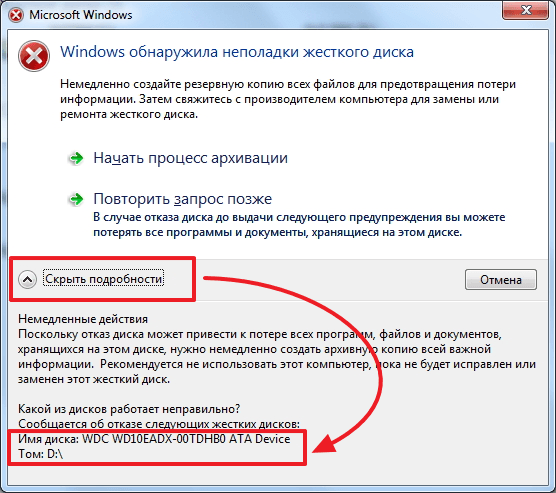
Совет № 2. Если на этом диске установлена операционная система, то для копирования данных лучше использовать другой компьютер.
Если на диске, который умирает, установлена операционная система, то вам лучше выключить компьютер, снять этот диск и подключить его к другому компьютеру. Так вы сможете немного замедлить процесс разрушения диска и сможете скопировать больше данных.
Совет № 3. Для копирования данных с поврежденного жесткого диска лучше использовать файловый менеджер, например Total Commander.
Если диск поврежден, то копировать обычным способом будет сложно. Проблема в том, что когда Проводник Windows сталкивается с файлом, который не читается, то он начинает зависать. Из-за этого процесс копирования сильно замедляется.
Совет № 4. В первую очередь копируйте самые важные данные.
Не пытайтесь копировать все подряд. Для начала выберите самые важные данные, которые хранятся на умирающем диске и скопируйте их. Обычно это документы, личные фотографии и видео.
Совет на будущие. Делайте резервные копии.
Говорят, что люди делятся на два типа: те кто делают резервные копии и те кто будут делать резервные копии. Делайте резервные копии всех ваших данных и тогда вам не придется ничего копировать с умирающего диска сжигая драгоценные нервные клетки.
Leave a comment






